Cara Menampilkan FPS Saat Bermain Game di PC
Diterbitkan: 2022-04-01Popularitas video game telah meningkat secara konsisten untuk waktu yang cukup lama sekarang. Game saat ini merupakan industri yang lebih signifikan daripada konsolidasi film dan olahraga.
Selain itu, dengan individu yang mencari pendekatan yang lebih baik untuk berbaur dan tetap terlibat selama pandemi, industri game baru saja mempercepat langkahnya di bidang hiburan.
Sesuai laporan SuperData, pendapatan untuk bermain game tumbuh 12% pada tahun 2020, naik menjadi $139,9 miliar dari $120,1 miliar pada tahun 2019. Juga, pada satu titik, empat dari setiap lima orang di AS telah memainkan game komputer dalam enam bulan sebelumnya. Game PC memiliki sejarah yang bergejolak. Ini memperoleh popularitas setelah kegagalan video game pada tahun 1983.

Video game telah kehilangan popularitasnya karena kualitas rendah dan permainan grafis rendah. Alasan lain mengapa video game kehilangan popularitasnya di akhir tahun 90-an adalah karena pengenalan game konsol di industri game, seperti Sony PlayStation dan Nintendo 64. Game PC telah secara efektif memulihkan posisi stabil di pasar dunia yaitu diharapkan untuk melanjutkan pertumbuhan yang begitu besar.
Dari sini, Anda dapat memahami pentingnya kualitas game di benak setiap gamer. Kualitas sangat meningkat dari tahun ke tahun.
Selain itu, seiring berkembangnya teknologi, berbagai produsen Personal Computers datang dengan RAM dan Grafik yang lebih tinggi setiap tahun untuk memikat basis pelanggan gamer mereka. Yang menarik adalah perusahaan game seperti Sony, Microsoft, Tencent, dan hampir semua telah mengembangkan game yang dapat membuat siapa pun terpesona.
Namun untuk menikmati game-game ini sebaik mungkin, FPS paling penting. Setelah membaca artikel ini, Anda akan tercerahkan dengan semua pengetahuan tentang FPS dan proses menyalakan layarnya saat bermain game.
Apa yang dimaksud dengan FPS?
Yang terpenting, kita harus menjelaskan arti dasar FPS yang baru mengenal game. FPS adalah singkatan yang mewakili Frames Per Second (FPS). Pada dasarnya, ini membahas jumlah frame yang dapat diberikan GPU Anda setiap detik.
Misalnya, jika game berjalan pada satu frame setiap detik, Anda hanya akan melihat satu gambar secara konsisten. Ini lebih mirip dengan tayangan slide daripada permainan terus menerus. Selain itu, game apa pun tidak dapat dimainkan pada 1 FPS. Dengan demikian, semakin banyak bingkai yang dikirimkan dan ditampilkan setiap detik, semakin halus dan responsif pengalaman interaksi yang sedang berlangsung untuk Anda.
Tanda kurung FPS berbeda yang harus Anda ketahui
Informasi di bawah ini akan membantu Anda memahami FPS apa yang dapat Anda antisipasi dari berbagai gadget dan layar dan bagaimana kinerjanya dengan permainan yang berbeda.

- 30 FPS – Ini adalah tingkat kinerja yang biasanya difokuskan oleh buku kerja seri bisnis yang berbeda dan komputer game dengan rencana anggaran. Namun, ingat bahwa gagap kritis hanya benar-benar dapat diamati di bawah 20 FPS sehingga Anda dapat menganggap apa pun yang lebih dari 20 FPS dapat dimainkan.
- 60 FPS – Ini adalah tujuan untuk sebagian besar komputer game. Hanya game yang ditingkatkan lebih baik yang dapat menangani 60 FPS yang stabil di konsol. Bagaimanapun, PS5 dan Xbox Series X terbaru memiliki fokus pada braket ini untuk banyak game.
- 120 FPS – Ini adalah jenis frame rate yang harus ditampilkan di layar monitor dengan kecepatan refresh 120-165 Hz. Secara umum, hanya komputer game yang kuat dan berkualitas tinggi yang dapat menjalankan game permintaan dengan tingkat eksekusi ini tanpa penurunan bingkai.
- 240 FPS – FPS ini diadakan untuk layar 240 Hz tercepat. 240 FPS pada dasarnya setinggi monitor quad HD terbaru yang mendukungnya. Pemain esports kelas atas sangat membutuhkan FPS semacam ini.
Ingatlah bahwa pemantauan dengan kecepatan refresh tiga digit membantu meningkatkan FPS lebih cepat dari biasanya. Karena itu, diharapkan sebagian besar gamer dan penyelenggara turnamen esports menggunakan tampilan seperti ini.
Selain itu, kita harus mencatat beberapa kerugian yang konsisten untuk dipertimbangkan ketika menyangkut FPS. Secara khusus, meskipun tidak sulit untuk mendeteksi kontras antara game 30 FPS dan 60 FPS, perbedaan antara 120 FPS dan 240 FPS jauh lebih sulit untuk diperhatikan.
Mengapa FPS penting dalam gameplay yang mulus?
Gamer kejam dan bintang esports fokus pada pengaturan game FPS paling tinggi untuk memberi mereka keunggulan atas pesaing mereka. Akan lebih baik untuk memiliki gerakan paling halus dan latensi paling minimal untuk mencapai hasil terbaik dalam gameplay Anda. Kecepatan bingkai tinggi yang diberikan oleh GPU terbaru memberi para pemain ini keunggulan kompetitif dibandingkan yang lain.
Pertanyaan di atas tentang mengapa FPS sangat penting dalam gameplay yang mulus untuk para gamer dapat dengan cepat dijawab dengan contoh langsung.
Bayangkan Anda seorang gamer dan bermain game pada 60 FPS konstan, yang berarti Anda dapat melihat 60 frame dalam setiap detik dan bertindak berdasarkan itu. Pada saat yang sama, lawan Anda memiliki 30 FPS saat bermain melawan Anda, yang berarti dia hanya dapat melihat 30 frame setiap detik dan dapat bereaksi terhadapnya. Jadi, kami dapat mengatakan bahwa permainan Anda dua kali lebih lancar daripada lawan Anda.
Mengapa tampilan FPS penting?
Frame per second, atau bisa dikatakan FPS bukanlah pengukuran statis. Itu berubah setiap detik berdasarkan aksi atau hal lain yang Anda lakukan dalam gim Anda. Jadi, sangat penting bagi Anda untuk menampilkan hitungan FPS di layar monitor kami saat bermain game.

Ini bisa sangat bermanfaat bagi Anda karena Anda dapat melacaknya, dan juga, dalam situasi kelesuan, Anda dapat menemukan bahwa itu karena masalah FPS atau karena masalah jaringan. Penurunan FPS terutama terjadi karena peningkatan suhu GPU. Jadi, dengan bantuan tampilan FPS, Anda juga bisa memastikan kondisi suhu GPU Anda.
Sekarang mari kita lihat metode untuk mengaktifkan tampilan FPS di PC Anda.
Hamparan Dalam Game Steam
Valve, perusahaan pengembang Steam, baru-baru ini menambahkan penghitung FPS ke overlay dalam game Steam. Di Steam (saat tidak ada game yang berjalan), cukup buka Steam > Settings > In-Game dan kemudian pilih lokasi dari dropdown “In-game FPS counter” untuk layar Anda.
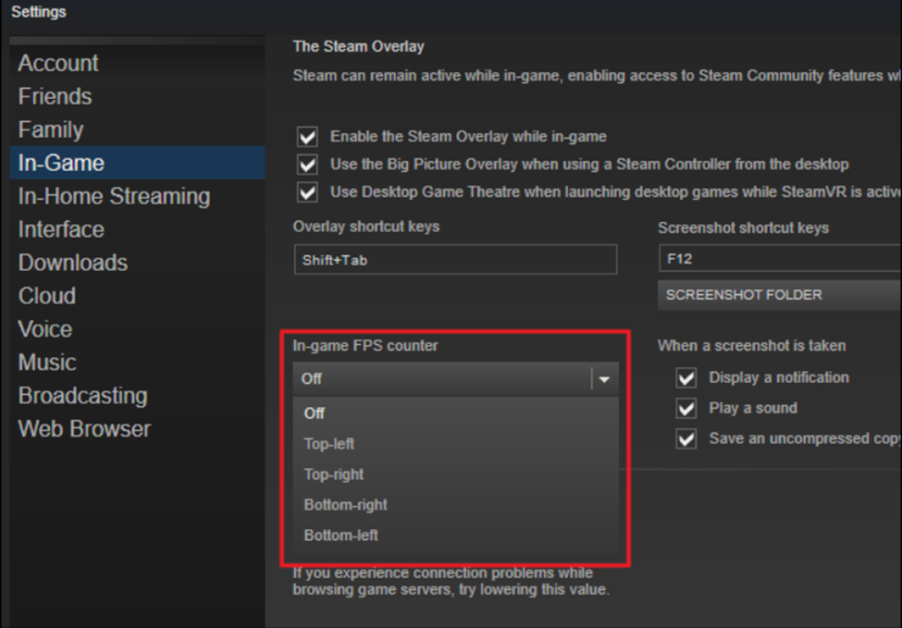
Lihatlah sisi layar yang Anda pilih saat bermain game, dan Anda akan melihat penghitung FPS. Biasanya muncul di atas permainan yang sebenarnya, namun seluruhnya kecil dan halus untuk dilihat saat bermain game apa pun.

Anda mungkin memiliki opsi agar tampilan FPS ini berfungsi untuk game non-Steam. Untuk menambahkan game ke perpustakaan Steam Anda, buka menu “Games” dan pilih “Add a non-Steam game to my library.” Setelah melakukan ini, luncurkan game melalui Steam, dan overlay mungkin berfungsi dengannya, tergantung pada gamenya.
Bilah Game Windows/Xbox 10
Anda mungkin perlu mengambil beberapa langkah untuk menggunakan penghitung FPS di atas gim Anda. Anda memerlukan Xbox Game Bar versi 3.34.11002.0 atau yang lebih baru untuk menggunakan penghitung FPS.
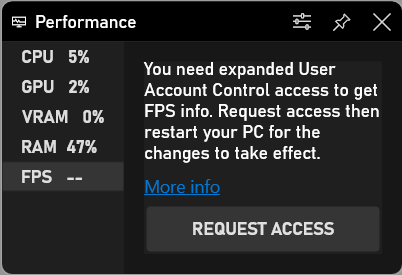
- Tekan tombol logo Windows + G untuk membuka Game Bar, pilih menu Overlay, lalu tab Performance.
- Pilih tab FPS di tab Performance, lalu klik tombol Request Access.
- Ikuti instruksi, lalu restart PC Anda agar perubahan diterapkan.
- Penghitung FPS akan siap digunakan dan menunggu di Xbox Game Bar saat Anda meluncurkan game.
Menggunakan Penghitung FPS bawaan game
Banyak game memiliki penghitung FPS bawaan yang dapat Anda gunakan untuk menampilkan FPS. Tergantung pada gim yang Anda mainkan, pilihan ini mungkin sulit ditemukan sesekali. Mungkin paling mudah untuk hanya melihat ke Google untuk situasi dan ketik "tampilkan FPS" untuk game tertentu untuk melihat apakah game memiliki opsi pilihan FPS implisit atau tidak, dan jika ada, Anda dapat melihat cara mengubahnya pada. Untuk permainan yang berbeda, Anda memiliki berbagai opsi, tetapi beberapa cara untuk mengaktifkannya diberikan di bawah ini:

- Opsi Video atau Grafik: Mungkin ada opsi "Tampilkan FPS" di layar pengaturan video atau desain game. Pilihan ini mungkin terlihat di belakang submenu "Lanjutan" di pengaturan.
- Pintasan Keyboard: Beberapa game mungkin memiliki pilihan ini tersembunyi di balik pintasan keyboard apa pun. Misalnya, di Minecraft, Anda dapat mengetuk F3 untuk membuka layar pemecahan masalah. Layar ini akan menampilkan FPS Anda dan juga seluk-beluk permainan yang berbeda.
- Perintah Konsol: Banyak game memiliki pusat kendali bawaan tempat Anda dapat mengetik pesanan. Terkadang, Anda mungkin perlu menggunakan opsi startup untuk mengaktifkan pusat kendali sebelum terbuka. Misalnya, dengan asumsi Anda bermain DOTA 2, Anda dapat menarik konsol pengembang (Anda harus mengaktifkannya terlebih dahulu) dan kemudian menjalankan perintah 'cl_showfps 1' untuk mengaktifkan penghitung FPS di layar.
- Opsi Startup: Beberapa game mungkin memerlukan opsi startup tambahan yang harus Anda aktifkan saat membuka game. Anda dapat melakukannya dengan mengubah pintasan game di desktop atau di Start Menu. Dalam perangkat lunak seperti Steam atau Origin, Anda juga dapat masuk ke properti game dan mengubah opsinya mulai saat itu. Di Steam, klik kanan game, lalu pilih Properties, klik Setel opsi peluncuran di bawah tab Umum, dan masukkan opsi yang diperlukan.
- File Konfigurasi : Beberapa game mungkin mengharuskan Anda untuk mengaktifkan opsi tersembunyi yang tercakup dalam beberapa jenis dokumen di folder game. Terlepas dari apakah permainan memerlukan ini, Anda mungkin memiliki opsi untuk memanfaatkan ini. Misalnya, pemain DOTA 2 yang umumnya perlu melihat FPS mereka dapat mengubah dokumen autoexec.cfg game untuk menjalankan 'cl_showfps 1' setiap kali game dimulai.
Menggunakan perangkat lunak Pihak Ketiga
Jika salah satu metode di atas tidak berhasil untuk Anda, maka Anda dapat mengambil bantuan perangkat lunak Pihak Ketiga mana pun. Beberapa perangkat lunak tersebut tercantum di bawah ini. Anda dapat melihatnya dan memutuskan perangkat lunak mana yang dapat bekerja dengan sempurna untuk Anda.
Monitor FPS
FPS Monitor adalah perangkat lunak pendukung permainan luar biasa pertama yang menunjukkan penghitung FPS serta menunjukkan banyak parameter perangkat keras yang berbeda saat bermain game. Ini memberikan garis besar yang jelas tentang bagaimana kinerja peralatan Anda saat bermain game.
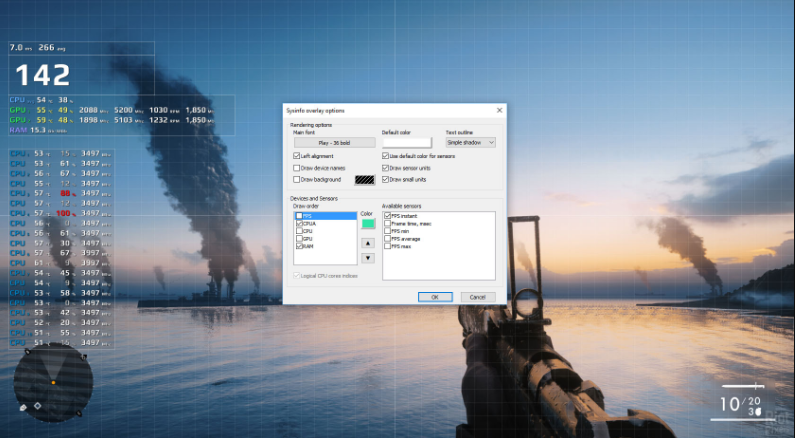
Selain itu, program akan menunjukkan di mana beban terlalu tinggi dalam game Anda – CPU atau GPU. Atau di sisi lain, mungkin kemacetan ada di hard disk Anda, atau masalahnya adalah koneksi jaringan. Itu dapat mendeteksi semua parameter dan menampilkannya kepada Anda saat bermain game.
AMD Radeon ReLive
Tekan SHIFT+CTRL+O untuk mengaktifkan opsi overlay setelah menginstal dan mengatur perangkat lunak ReLive. Jika tidak berhasil, Anda harus mengonfigurasinya dengan menekan ALT+R, lalu Anda dapat memilih SHIFT+CTRL+O di sebelah opsi overlay. Setelah mengaktifkannya, Anda dapat dengan mudah melihat FPS dan parameter lainnya saat memainkan game apa pun.
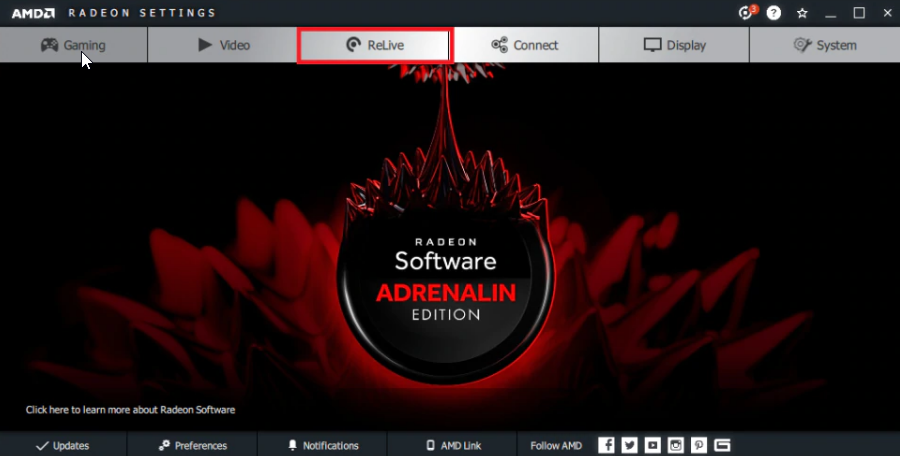
AMD Radeon ReLive memungkinkan gamer untuk menangkap dan mengalirkan gameplay mereka secara online di Youtube, Twitch, atau platform lainnya. Ini juga menawarkan momen menarik, rekaman, dan tangkapan layar dari gameplay Anda yang dapat Anda gunakan untuk mengunggah video montase apa pun.
Pengalaman NVIDIA Geforce
Pengguna dapat menginstal Nvidia Geforce Experience di laptop atau PC apa pun dengan GPU Nvidia yang terpasang di dalamnya. Dengan asumsi Anda memiliki GPU grafis NVIDIA terbaru yang mendukung ShadowPlay, Anda juga dapat mengaktifkan penghitung FPS dalam game melalui NVIDIA GeForce Experience. Dalam aplikasi, klik tombol "Pengaturan".
Setelah itu, pindah ke bagian bagikan, nyalakan tombol sakelar itu, dan klik tombol pengaturan. Di sana Anda dapat menemukan opsi overlay. Klik itu. Di jendela "Hamparan", pilih tab "Penghitung FPS" dan kemudian klik salah satu dari empat kuadran yang diberikan dalam kotak itu untuk memilih di mana Anda ingin penghitung FPS Anda.
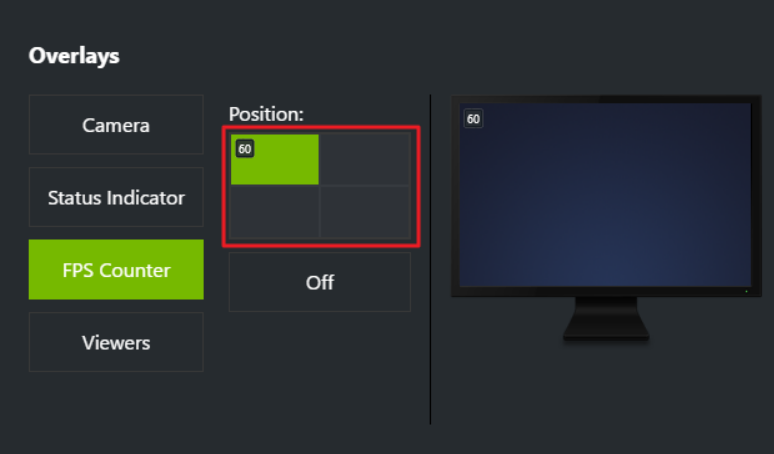
Jika Anda menggunakan GeForce Experience, Anda juga dapat menggunakan profil game NVIDIA untuk memilih pengaturan yang direkomendasikan NVIDIA untuk berbagai game agar berjalan paling baik di kartu grafis Anda. NVIDIA menganggap ini sebagai metode untuk meningkatkan permainan dan membuatnya tampak lebih menarik tanpa Anda harus mengubah dan menguji pilihan grafis permainan seperti yang dilakukan di masa lalu.
Fraps
Fraps adalah aplikasi Windows lengkap yang digunakan dengan game yang menggunakan inovasi grafis DirectX atau OpenGL. Dalam versinya yang sekarang, Fraps melakukan banyak tugas seperti Screen Capture, Real-time Video Capture, Frame Rate Overlay, dan banyak fitur serupa lainnya.
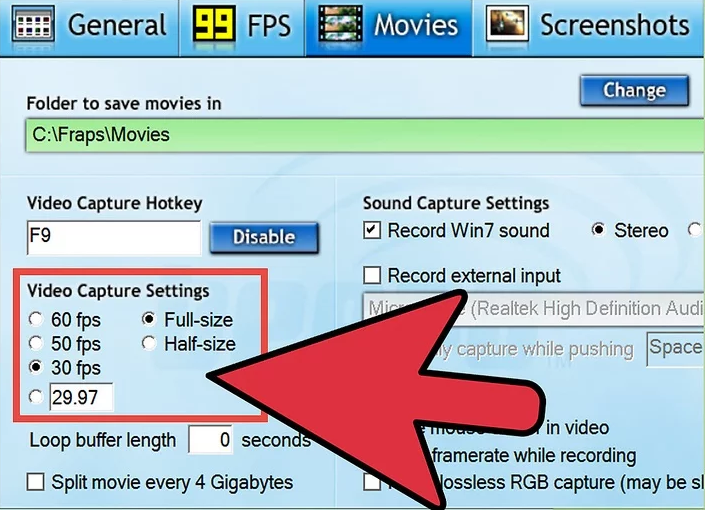
Selain itu, Anda dapat mengikuti langkah-langkah untuk mengaktifkan opsi overlay FPS.
Buka Fraps. Pilih tab "FPS" di titik tertinggi jendela Fraps (cari "99" kuning). Di sini, Anda akan melihat pilihan untuk benchmarking Fraps dan fungsi overlay rate outline. Setelah melakukan itu, Anda dapat mengatur hotkey untuk benchmarking dan kapasitas overlay rate outline. Untuk overlay FPS Anda, pilih tepi layar yang tidak akan menggelapkan penglihatan Anda atau menyembunyikan data penting apa pun selama bermain game. Sekarang, Anda dapat meminimalkan Fraps dan memulai permainan Anda, dan penghitung FPS akan terlihat.
Korteks Razer
Dengan bantuan Razer Cortex, Anda dapat memuluskan kinerja dan visual PC Anda untuk semua game yang didukung. Anda dapat mengatur di mana Anda ingin melihat penghitung FPS melalui Razer Cortex untuk mengetahui setiap kali game Anda lag atau slugging. Ini menggunakan mekanisme Kecerdasan Buatan tingkat tinggi bersama dengan perhitungan algoritma Pembelajaran Mesin yang menghitung pengaturan terbaik yang mendukung preferensi game Anda.
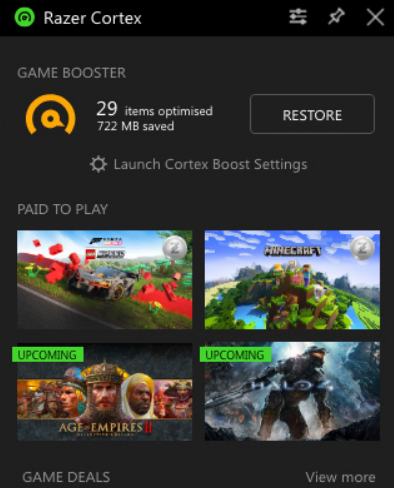
Selain itu, Anda dapat menggunakan Razer Cortex dengan sempurna sebagai overlay dalam game untuk tingkat dukungan tambahan pada PC Windows 10 Anda dengan add-on Xbox Game Bar.
ExKode Dxstory
ExKode Dxtory pada dasarnya adalah perangkat lunak perekaman video, dan mengklaim bahwa ini adalah yang tercepat di antara semuanya. Sebagian besar dapat bekerja dengan aplikasi OpenGL dan DirectX. Ini juga mendukung overlay penghitung FPS saat bermain game sebagai fitur tambahan.
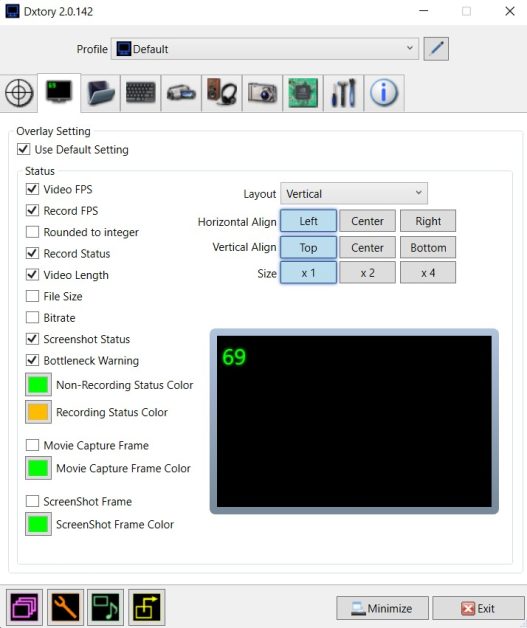
Anda juga dapat mengaktifkan parameter lain seperti menulis file FPS dan status video bersama dengan penghitung FPS. Selain itu, Anda juga dapat menyesuaikan warna penghitung FPS berdasarkan dua parameter: satu saat merekam dan lainnya saat tidak merekam. Secara default, kuning dipilih untuk merekam satu, dan hijau adalah warna default untuk Non-Rekaman.
Kesimpulan
Industri game sedang booming seperti gunung berapi aktif untuk generasi baru anak-anak dan remaja. Penghitung kecepatan bingkai semakin populer di kalangan gamer yang berusaha untuk tetap up to date dengan kemampuan PC mereka. Oleh karena itu, menggunakannya untuk meningkatkan permainan Anda sangat penting jika Anda adalah seorang gamer yang bersemangat yang ingin mengguncang industri esports.
Lihat mouse gaming terbaik untuk meningkatkan akurasi bermain Anda.
